| 7. | 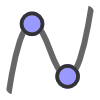 | Calcula la variación en y ingresando y = y(B)-y(A)
en la Entrada algebraica.
Pista: y(A) recupera la coordenada-y del punto A. |
| 8. | 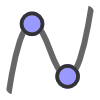 | Calcula la variación en x ingresando x = x(B) - x(A).
Pista: x(B) recupera la coordenada-x del punto B. |
| 9. |  | Inserta un texto dinámico con parte estática y = y selecciona y de la lista de objetos en la pestaña  de la sección Avanzado. de la sección Avanzado. |
| 10. |  | Inserta un texto dinámico con parte estática x = y selecciona x de la lista de objetos en la pestaña  de la sección Avanzado. de la sección Avanzado. |
| 11. | 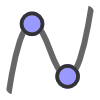 | Calcula la pendiente de la recta a: pendiente = y / x utilizando la Entrada algebraica.
|
| 12. |  | Inserta un texto dinámico cuya parte estática sea pendiente = y selecciona pendiente de la lista de objetos en la pestaña  de la sección Avanzado. de la sección Avanzado.
|
| 13. |  | Añade texto estático mostrando pendiente=y/x
Nota: puedes utilizar la pestaña fórmula LaTeX para mostrar el texto como una fracción.
|
| 14. |  | Cambia las propiedades de los objetos para realzar tu construcción y  fija todos los textos que no deban ser modificados. fija todos los textos que no deban ser modificados. |
| 15. |  | Cierra la  Vista Algebraica utilizando la Vista Algebraica utilizando la  Barra de estilo de la Vista Algebraica.
Nota: Abre la Barra de estilo de la Vista Algebraica y haz clic en Barra de estilo de la Vista Algebraica.
Nota: Abre la Barra de estilo de la Vista Algebraica y haz clic en  para ver la opción Cerrar. para ver la opción Cerrar. |






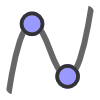
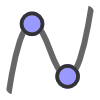

 de la sección Avanzado.
de la sección Avanzado.
 de la sección Avanzado.
de la sección Avanzado.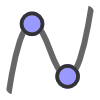

 de la sección Avanzado.
de la sección Avanzado.

 fija todos los textos que no deban ser modificados.
fija todos los textos que no deban ser modificados. Vista Algebraica utilizando la
Vista Algebraica utilizando la  para ver la opción Cerrar.
para ver la opción Cerrar.